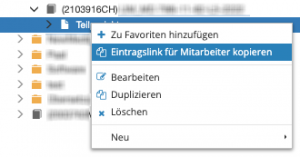Teilprojekte
Zur übersichtlichen Verwaltung von Projekten werden Teilprojekte angelegt. Klicken Sie in der Projektstruktur auf das Pfeilsymbol > neben einem Projekt, um alle Teilprojekte dieses Projekts anzuzeigen. Durch erneutes Klicken auf dieses Symbol wird die Ansicht wieder reduziert.
Teilprojekt anlegen
- Markieren Sie in der Projektstruktur das Projekt, zu dem Sie ein Teilprojekt anlegen möchten.
- Klicken Sie auf die Schaltfläche Teilprojekt anlegen. Das Fenster Teilprojekt anlegen wird geöffnet.
- Füllen Sie die Felder auf dem Tab Teilprojekt aus und wählen Sie in den Dropdown-Listen die gewünschten Einträge.
- Alternativ dazu können Sie direkt über das Kontextmenü zu einem Projekt das Fenster Teilprojekt öffnen.
Sie haben folgende Optionen:
- Name: Geben Sie hier den Namen des Teilprojekts ein. Namen von Teilprojekten dürfen innerhalb eines Projekts nicht doppelt vergeben werden.
- Beschreibung: Nutzen Sie die Felder Beschreibung und Beschreibung lang zur Eingabe zusätzlicher Informationen.
- Datum: Standardmäßig ist in den beiden Feldern Datum von und Datum bis das aktuelle Datum eingetragen. Klicken Sie in das jeweilige Feld, um das gewünschte Datum über den Kalender einzustellen oder geben Sie das Datum im Format DD.MM.YYYY ein. Im Datumsfeld Datum bis können Sie einen Termin auswählen, zu dem das Teilprojekt abgeschlossen sein soll. Diese Datumsfelder sind Sollvorgaben und können in der Auswertung mit tatsächlichen Daten verglichen werden.
- Geplante Stunden/Geplantes Budget: Eingabe von Soll-Vorgaben möglich.
- Status: Wählen Sie beim Anlegen eines neuen Teilprojekts den Status in Planung oder in Bearbeitung. Auf Teilprojekte mit dem Status abgerechnet oder abgeschlossen können keine Stunden kontiert werden.
Klicken Sie auf den Button Speichern, um die Angaben zu speichern und das Fenster zu schließen.
Teilprojekt bearbeiten
Markieren Sie in der Projektstruktur das Teilprojekt, das Sie bearbeiten möchten. Klicken Sie mit der rechten Maustaste auf das markierte Teilprojekt, um das Kontextmenü zu öffnen. Wählen Sie Bearbeiten, um das Teilprojekt zu bearbeiten.
Das Fenster Teilprojekt bearbeiten wird geöffnet. Zu den einzelnen Optionen siehe Teilprojekt anlegen.
Geben Sie Ihre Änderungen ein und klicken Sie auf den Button Speichern, um das Teilprojekt zu speichern und das Fenster zu schließen.
Hinweis
Sie können mehrere Teilprojekte gleichzeitig bearbeiten (Mehrfachbearbeitung). Setzen Sie dafür bei den Teilprojekten, die Sie bearbeiten möchten, in der Liste ein Häkchen. Wählen Sie unten im Fenster aus der Dropdown-Liste das zu ändernde Feld aus und klicken Sie auf die Schaltfläche Bearbeiten. Es öffnet sich das Fenster Teilprojekt bearbeiten. Geben Sie hier die gewünschte Änderung ein und klicken Sie auf die Schaltfläche Datensätze ändern. Mit dieser Funktion können Sie z. B. mehrere Teilprojekte gleichzeitig auf den Status abgerechnet setzen. Finden Sie hier eine bebilderte Darstellung der Funktion.
Teilprojekt löschen
Markieren Sie in der Projektstruktur das Teilprojekt, das Sie löschen möchten. Klicken Sie mit der rechten Maustaste auf das markierte Teilprojekt, um das Kontextmenü zu öffnen. Wählen Sie Löschen, um das Teilprojekt zu löschen.
Teilprojekt aus der Tabelle löschen
Setzen Sie bei dem Teilprojekt, das Sie löschen möchten, in der Tabelle ein Häkchen. In der Tabelle ist auch eine Mehrfachauswahl möglich.
Klicken Sie auf den Button Datensätze löschen. Die gewählten Teilprojekte werden gelöscht.
Um einzelne Projekte zu löschen, können Sie auch direkt neben dem Häkchen das Kontextmenü öffnen. Wählen Sie Löschen, um einTeilprojekt zu löschen.
Hinweis
Sie können nur Teilprojekte löschen, auf die keine Stunden kontiert sind.
Teilprojekt duplizieren
Wenn Sie die Einstellungen eines bereits bestehenden Teilprojekts für ein neues Teilprojekt übernehmen möchten, haben Sie die Möglichkeit, dieses Teilprojekt zu duplizieren. Einträge können beliebig geändert werden.
Klicken Sie in der Liste auf die drei Punkte links neben dem Namen des Teilprojekts, um das Kontextmenü zu öffnen.
Wählen Sie Duplizieren. Das Fenster Teilprojekt anlegen wird geöffnet.
Vergeben Sie einen neuen Namen für das neue Teilprojekt. Namen von Teilprojekten dürfen innerhalb eines Projekts nicht doppelt vergeben werden. Zu den einzelnen Optionen siehe Teilprojekt anlegen. Ändern Sie gegebenenfalls die vorhandenen Angaben und klicken Sie auf den Button Speichern, um das neue Teilprojekt zu speichern und das Fenster zu schließen.
Hinweis
Stundeneinträge lassen sich nur auf Teilprojekte kontieren.
Eintragslink auf Teilprojekt
Sie können einen Eintragslink auf ein Teilprojekt direkt an Mitarbeiter:innen verschicken. Über diesen Link öffnet sich bei Ihren Mitarbeiter:innen Produra und sie gelangen sofort in das richtige Teilprojekt, um Stunden darauf zu kontieren.
- Wählen Sie in der Projektstruktur das gewünschte Teilprojekt aus.
- Öffnen Sie das Kontextmenü durch einen Klick mit der rechten Maustaste.
- Wählen Sie Eintragslink für Mitarbeiter kopieren.
- Versenden Sie diesen Link z. B. per E-Mail an den gewünschten Mitarbeiter.